Comment enlever le temps d'écran sur iPhone sans le code ? 6 solutions
Le temps d'écran sur iPhone permet aux utilisateurs de surveiller leur utilisation quotidienne de l’iPhone, de définir des limites de temps. Les parents peuvent empêcher les enfants de passer trop de temps sur les appareils iOS en imposant des restrictions de temps d’écran. Mais que se passe-t-il si vous avez oublié le code du temps d'écran ? Si votre appareil est maintenant verrouillé en raison du mot de passe du temps d'écran oublié, cet article vous montrera des solutions simples sur la façon d’enlever le code du temps d’écran.

- Méthode 1. Enlever le temps d'écran sans le code ni Apple ID

- Méthode 2. Modifier le code et désactiver Temps d’écran iPhone sans code [Avec Apple ID]
- Méthode 3. Enlever le temps d’écran sans le code via la Déconnexion iCloud[Avec Apple ID]
- Méthode 4. Supprimer le temps d'écran sans code en effacer les appareil [Perte de données]
- Conclusion
- FAQs sur enlever le temps d'écran sur iPhone sans le code
Méthode 1. Enlever le temps d'écran sans le code ni Apple ID
Convient aux utilisateurs qui ne connaissent pas ou oublient le mot de passe de temps d'écran, il vous permet de supprimer le verrouillage du temps d'écran sans mot de passe et sans perdre de données.
Si vous souhaitez désactiver la limite de temps d'écran sans entrer le mot de passe ou l'identifiant Apple, un outil avec un taux de réussite élevé est recommandé pour vous—TunesKit iPhone Unlocker. De plus, il peut vous aider à supprimer le code d'accès du temps d’écran sans perte de données ! L'interface de ce logiciel est très conviviale pour les novices, il suffit de quelques clics et de suivre les instructions sur la page.
TunesKit iPhone Unlocker est un outil de déverrouillage iOS tout-en-un qui permet de contourner les restrictions de temps d'écran, de déverrouiller l'identifiant Apple, de déverrouiller le verrouillage de l'écran et de supprimer les restrictions MDM. En conséquence, ce logiciel multifonctionnel peut déverrouiller votre téléphone sans mot de passe dans différents scénarios.
Caractéristiques de TunesKit iPhone Unlocker
- Disponible sur la dernière version iOS incluant 18
- Désactiver le temps d’écran en un clic pas de perte de données
- Réinitialiser l'appareil sans mot de passe
- Débloquer facilement l’iPhone / iPad / iPod touch
- Débloquez des codes à 4 et 6 chiffres, ainsi que Face ID et Touch ID
Voici un guide précis de désactiver le temps d'écran sur iPhone sans le code en utilisant TunesKit iPhone Unlocker.
Étape 1Connectez l’iPhone à l’ordinateur
Vous pouvez visiter le site officiel ou cliquer sur le bouton de télécharger pour installer le programme et le lancer. Ensuite, connectez votre iPhone à un ordinateur à l’aide d’un câble fonctionnel et sélectionnez l’option « Déverrouiller le code de Temps d'écran ».
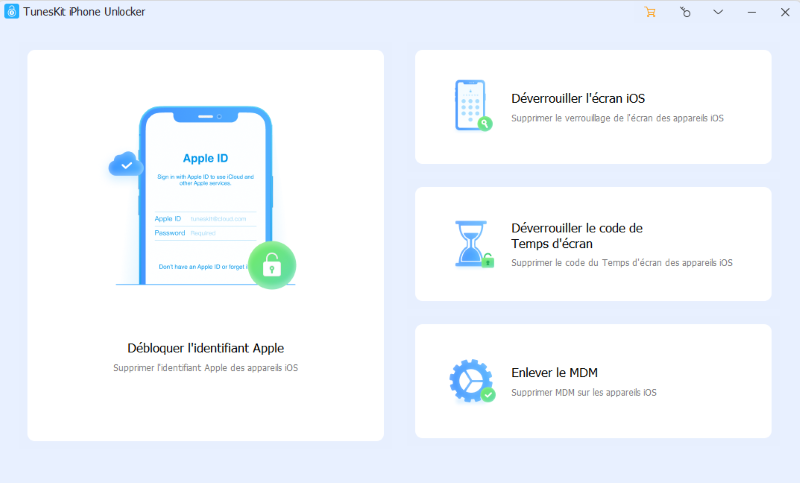
Étape 2Enlevez le temps d'écran sur l'iPhone
Ensuite, cliquez sur le bouton « Commencer ». Après avoir cliqué sur Commencer, TunesKit iPhone Unlocker commencera à déverrouiller la restriction de temps d'écran sur votre iPhone. Ce processus ne prendra que quelques secondes.
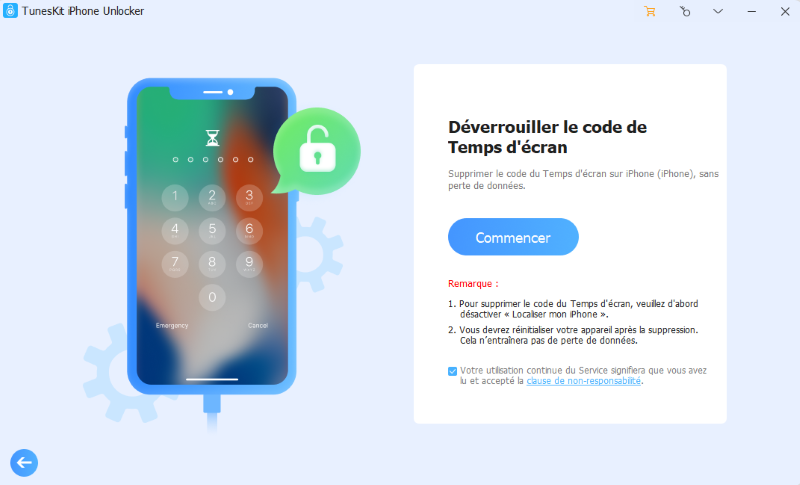
Remarque : Assurez-vous d'avoir désactivé la fonctionnalité « Localiser mon iPhone » sur votre appareil. Sinon, allez simplement dans « réglages » > [votre nom] > « Localiser mon iPhone » pour le désactiver.
Étape 3Configurez à nouveau votre iPhone
Dans cette partie, vous devrez à nouveau configurer votre iPhone. Vous devrez choisir « Ne pas transférer les applications & données » et « Configurer plus tard dans les Réglages » lorsque vous y êtes invité.
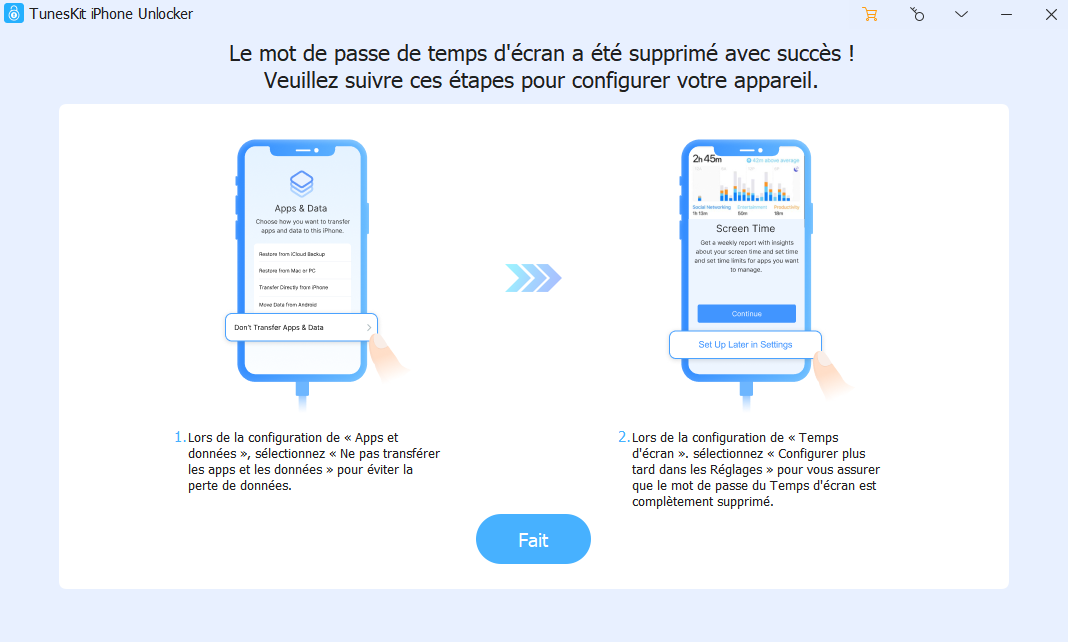
Méthode 2. Modifier et désactiver Temps d’écran iPhone sans code [Avec Apple ID]
Vous pouvez réinitialiser votre mot de passe de temps d'écran en utilisant Apple ID. Puis désactivez-le avec le nouveau mot de passe.
Si vous vous souvenez encore de l’Apple ID, la réinitialisation directe du code du temps d’écran sera le meilleur choix. Vous pouvez effacer le mot de passe et en configurer un nouveau. Ensuite, utilisez ensuite le nouveau mot de passe pour désactiver Temps d'écran. Ce qui suit est un guide détaillé sur la façon de contourner le code du temps d’écran via l'identifiant Apple.
Étape 1 : Tout d’abord, vous avez besoin d’accéder l'application Réglages > Temps d’écran sur votre iPhone sur votre iPhone.
Étape 2 : Ensuite, touchez l’option « Modifier le code ».
Étape 3 : Touchez « Code oublié ? », et saisissez l’identifiant Apple et le mot de passe que vous avez utilisés pour configurer le code de Temps d’écran.
Étape 4 : A la fin, vous pouvez saisissez un nouveau code, puis répétez l’opération afin de le confirmer.
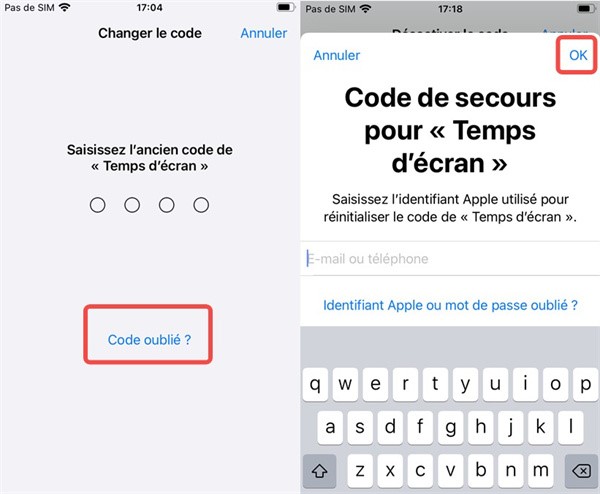
Avec le nouveau mot de passe, si vous voulez désactiver le temps d'écran, allez à Réglages >Temps d'écran. Faites défiler vers le bas et appuyez sur l'option Désactiver le Temps de l'écran. Enfin, entrez le code d'accès au temps d'écran pour le désactiver.
Méthode 3. Enlever le temps d’écran sans le code via la Déconnexion iCloud[Avec Apple ID]
Cette méthode nécessite un identifiant et un mot de passe Apple pour se déconnecter du compte Apple, puis vous pouvez désactiver le temps d'écran sans mot de passe.
Si vous vous déconnectez de iCloud, vous pourriez désactiver la limite de temps iPhone sans le code. Vous pourriez ensuite vous reconnecter avec votre identifiant Apple et réactiver le temps d'écran si vous souhaitez continuer à l'utiliser. Notez que ce processus demande aussi le mot de passe de l’identifiant Apple lié à votre iPhone. Voici les étapes :
Étape 1 : Vous devez aller dans « Réglages » sur iPhone et cliquer sur votre Apple ID en haut, et glisser l’écran vers le bas et cliquez sur « Déconnexion ».
Étape 2 : Puis, saisissez le mot de passe du compte Apple et cliquez sur « Se déconnecter ». Dans la fenêtre suivante, activez les données dont vous souhaitez conserver une copie sur votre appareil.
Étape 3 : Après vous vérifiez que vous avez vous déconnecté compte iCloud, appuyez ensuite sur « Temps d’écran » > « Désactiver Temps d’écran » pour enlever le temps d’écran de votre iPhone.
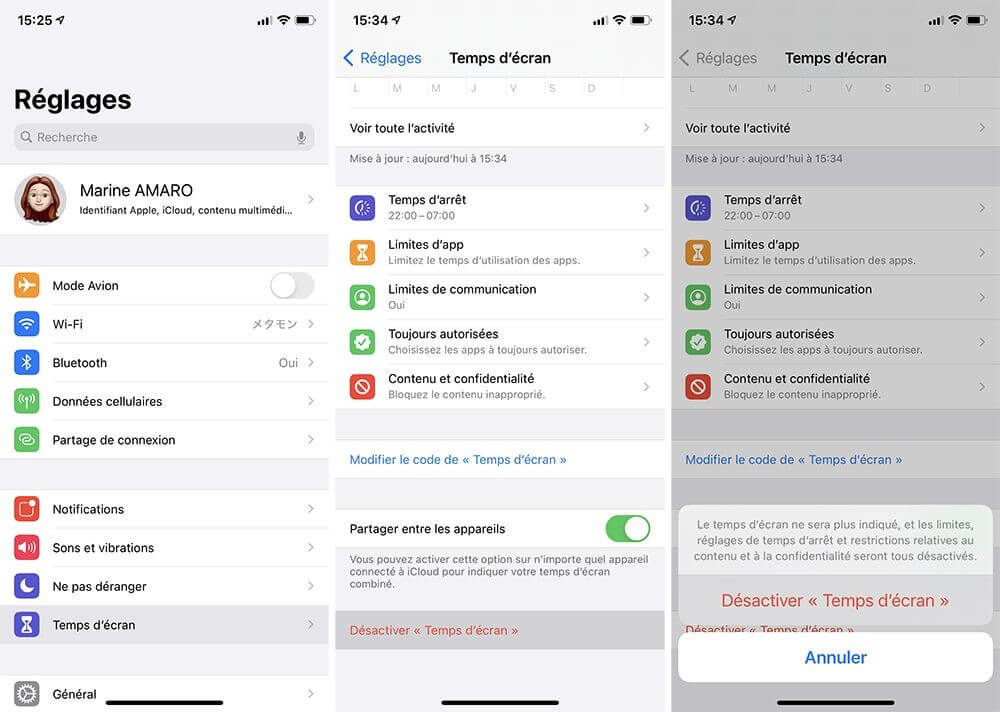
Méthode 4. Supprimer le temps d'écran sans code en effacer les appareil [Perte de données]
Il existe également des méthodes qui restaurent directement les paramètres d'usine iPhone. La restauration des paramètres d'usine supprimera le temps d'écran, mais entraînera également la perte de toutes les données. Par conséquent, si vous souhaitez utiliser ces méthodes, il est recommandé de sauvegarder certains fichiers importants.
Option 1. Effacer tous les contenus et réglages
L’une des solutions pour enlever le code du temps d’écran consiste à effacer tous les contenus et paramètres dans Réglages. Il supprimera tout ce qui se trouve sur votre iPhone, y compris le mot de passe du temps d’écran. Pour réinitialiser votre iPhone aux paramètres d’usine, vous devez connaître votre identifiant Apple et le mot de passe correspondant. En outre, vous ne pouvez pas utiliser une ancienne sauvegarde pour sauvegarder votre iPhone car la sauvegarde conservera l’ancienne limite de verrouillage du temps d’écran. Ci-dessous, Nous allons vous apprendre à supprimer le mot de passe du temps d’écran sur iPhone.
Étape 1 : Lancez l'application « Réglages » depuis votre écran d'accueil.
Étape 2 : Allez à « Général » sur votre iPhone, puis faites défiler vers le bas et recherchez l'onglet « Transférer ou réinitialiser l’iPhone ».
Étape 3 : Sélectionnez l'option « Effacer tout le contenu et les réglages » pour enlever le code de temps d'écran sans mot de passe.

Option 2. Restaurer l'appareil iOS avec iTunes
Vous pouvez aussi essayer iTunes à supprimer le temps d’écran en restaurant votre iPhone. En l'utilisant, la restauration de votre iPhone effacera toutes les données de votre iPhone, y compris le code du temps d’écran. Avant d'utiliser iTunes pour désactiver le code du temps d’écran sur iPhone, veuillez sauvegarder les données dont vous avez besoin. Voici les étapes pour supprimer le code du temps d’écran à l'aide d'iTunes :
Étape 1 : Connectez votre iPhone à un ordinateur via câble USB. Ensuite, lancez la dernière version d'iTunes. Lorsqu'il détecte votre iPhone, cliquez sur la petite icône iPhone qui apparaît dans la barre d'outils en haut à gauche.
Étape 2 : Sur le côté gauche de l'interface iTunes, vous verrez une option « Résumé ». Cliquez dessus pour la prochaine étape.
Étape 3 : Appuyez sur le bouton « Restaurer l’iPhone » pour restaurer votre iPhone. Après la restauration, le mot de passe Screen Time sera effacé de votre iPhone.
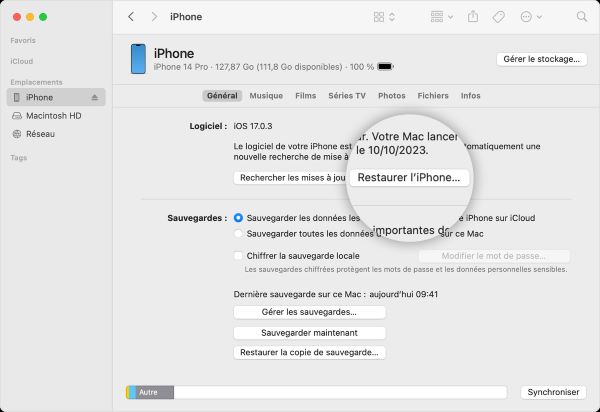
Option 3. Effacer votre appareil avec iCloud
Si "Localiser mon iPhone" est activé sur votre appareil, vous pouvez utiliser iCloud pour effacer toutes les données, y compris le code Temps d’écran.
Étape 1 : Allez sur iCloud.com depuis un navigateur et connectez-vous avec votre identifiant Apple.
Étape 2 : Cliquez sur Localiser mon iPhone. Dans la liste des appareils, choisissez celui que vous souhaitez effacer.
Étape 3 : Cliquez sur Effacer l’iPhone/iPad. Confirmez votre action en entrant votre identifiant Apple.
Étape 4 : Une fois l’effacement terminé, configurez l’appareil comme nouveau sans restaurer le code Temps d’écran.
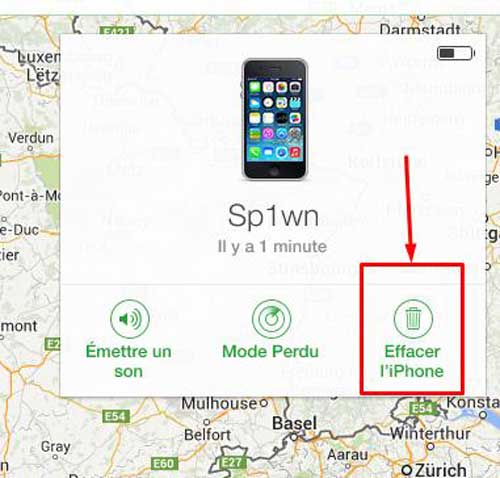
Conclusion
Nous présentons visuellement leurs similitudes et leurs différences sous forme de tableaux. Voyons comment choisir la bonne méthode.
| Apple ID nécessaires | Temps nécessaire | Perte de données | Taux de réussite | Difficultés d'utilisation | |
|---|---|---|---|---|---|
| TunesKit iPhone Unlocker | Non | Court | Non | Le Plus élevé | Facile |
| Utilisation de l’Apple ID | Oui | Court | Non | Elevé | Moyen |
| Réinitialisation d'usine | Oui | Longue | Oui | Elevé | Facile |
| iTunes | Non | Moyen | Oui | Moyen | Moyen |
| iCloud | Oui | Moyen | Oui | Moyen | Moyen |
| Déconnexion iCloud | Oui | Moyen | Possible | Faible | Plus difficile |
Vous trouverez ci-dessus six façons de supprimer le code du temps d’écran. Dans l'ensemble, si vous n'avez pas de mot de passe et que vous ne voulez pas entrer votre identifiant Apple, il est recommandé d'utiliser TunesKit iPhone Unlocker pour supprimer le mot de passe du temps d’écran en raison des étapes simples et du taux de réussite élevé.
FAQ sur enlever la limite de temps sur iPhone sans le code
1. Comment mettre une limite de temps sur iPhone ?
Vous pouvez activez l’option Temps d’écran : Réglages > Temps d’écran. Appuyez sur Activer Temps d’écran, puis suivez les instructions. Si vous configurez cela pour un enfant, choisissez Ceci est l’iPhone de mon enfant.
2. Comment Supprimer L’historique du Temps d’écran sur l’iPhone ?
Il n’est pas possible de supprimer une partie de l’historique suivi par Temps d’écran ; cependant, vous pouvez réinitialiser toutes les données et supprimer entièrement l’historique en désactivant Temps d’écran. Vous pouvez suivre les étapes ci-dessus pour désactiver Temps d’écran. Après la réinitialisation, vous pouvez réactiver le temps d'écran si vous souhaitez.
3. Comment désactiver le contrôle parental sur iPhone ?
Les fonctions de contrôle parental intégrées à l'iPhone sont un excellent outil pour protéger les enfants. En fait, le contrôle parental consiste à contrôler le temps d'écran. Si vous veuillez désactiver le code du contrôle parental sur iPhone de votre enfant, suivez les étapes suivantes :
Étape 1 : Allez dans Réglages, déroulez et sélectionnez Temps d'écran.
Étape 2 : Sélectionnez désactiver Temps d'écran en bas de l'écran, puis entrez votre code et vous avez réussi à enlever le contrôle parental sur iPhone.
Si vous n’avez pas de mot de passe, vous pouvez utiliser notre première méthode, qui facilite la désactivation du contrôle parental en seulement trois étapes.
- 5 solutions efficaces d’enlever le code du temps d’écran oublié
- Façon de supprimer l'identifiant Apple de votre iPhone sans mot de passe
- [Résolu] Comment supprimer le numéro de téléphone de l’identifiant Apple
- 6 Façons de mettre un code pour verrouiller application sur iPhone
- 5 Astuces de changer code verrouillage iPhone [étape par étape]
